Good Lock 기능 중 하나인 갤럭시 굿락 멀티스타(Multistar)를 이용하는 방법을 알아보겠습니다.
스마트폰이나 태블릿을 이용하면서 두개의 앱을 띄어놓고 사용하시는 분들이 많으신데요. 갤럭시 스마트폰은 분할화면 기능으로 인터넷 창이나 동영상, 게임 등의 화면을 동시에 분할해서 켜놓고 이용할 수가 있습니다.
자주 멀티 윈도우 화면을 사용하시는 분들이라면 Multistar의 설정을 이용해주시면 좋은데요. 빠르게 분활화면을 활성화할 수가 있고요.
멀티 윈도우가 안되는 앱들도 멀티스타의 설정을 통해서 분할화면이 가능하도록 설정이 가능합니다. 사용법을 확인해보겠습니다.
목차
Toggle굿락 멀티스타 사용법
MultiStar 설치
스마트폰에서 Good Lock 앱을 실행을 해줍니다. Unit 페이지에 보시면 나오는 MultiStar의 설치 버튼을 눌러줍니다. 향상된 멀티윈도우를 사용할 수 있다고 설명이 되어있습니다.
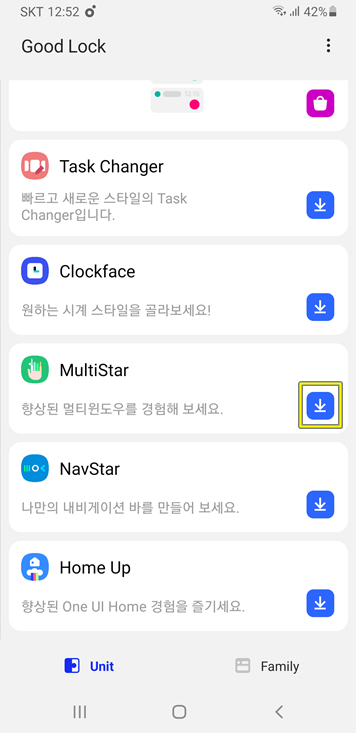
간단한 설치를 진행해주시면 되고요. 설치가 완료되면 MutlStar 아이콘이 활성화 된것을 확인할 수가 있습니다. 실행을 해서들어가주시고요.
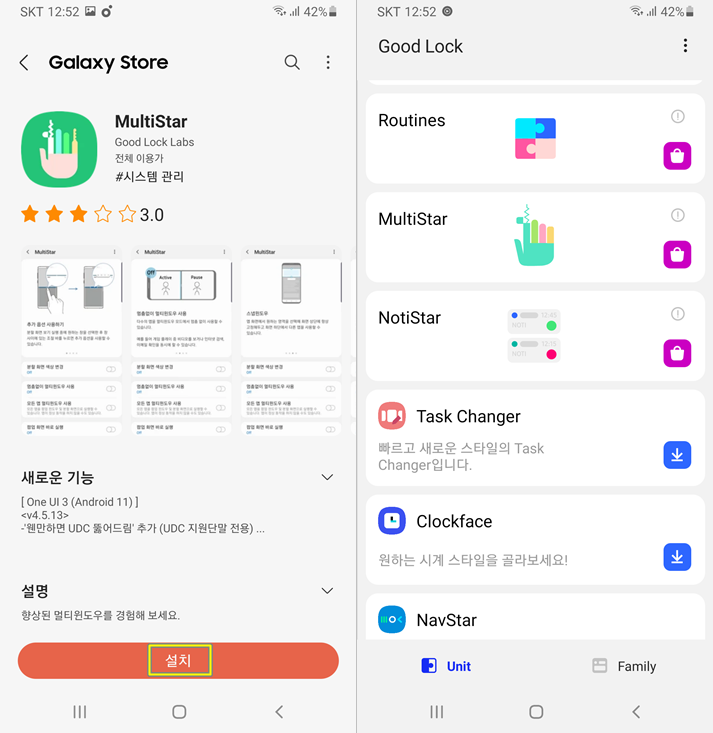
MultiStar의 다양한 기능들이 나와있습니다.
- 멀티 윈도우 빠른 실행
- 모든 앱 멀티윈도우 사용
- 멀티윈도우 컨텐츠 많이 보기
- 멀티 포커스
- 판업 화면 바로 실행
- 팝업 화면 마지막 사용 유지
- 팝업 화면 최소화 방지
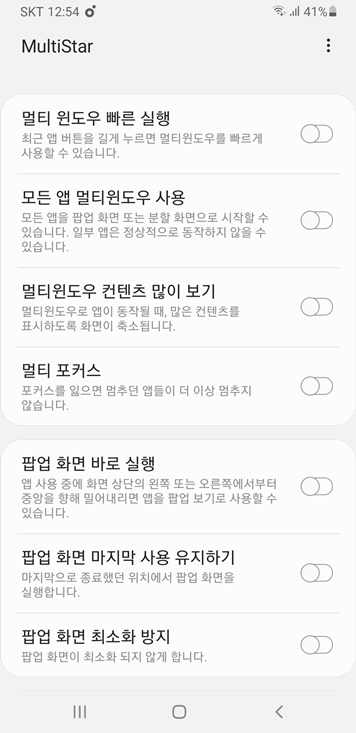
멀티 윈도우 빠른 실행
먼저 첫번째의 멀티 윈도우 빠른 실행 기능을 보면 앱의 분할화면을 빠르게 실행할 수 있도록 해주는 기능입니다. 실행을 할때 분할 화면으로 할지 팝업 화면으로 보기로 할지 선택할 수가 있습니다. 기본적으로 분할 화면을 자주 사용하기 때문에 분할화면에 체크를 해주는게 좋습니다.
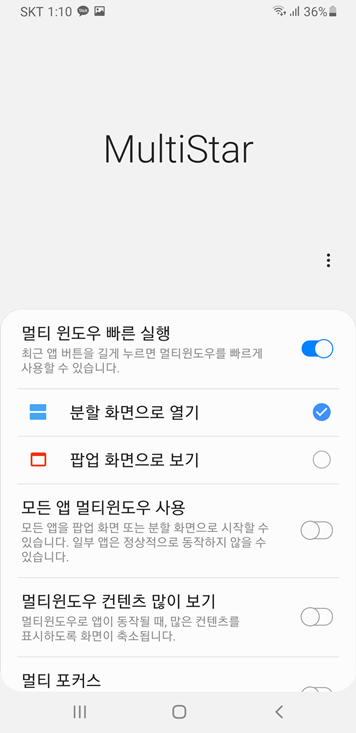
기존에는 분할화면을 실행하기 위해서 최근앱 버튼을 눌러주신 이후에 앱의 상단 아이콘을 선택하고, 분할 화면으로 열기 항목을 눌러서 멀티 윈도우를 활성화 했는데요.
그럴 필요 없이도 간단하게 최근앱 버튼을 꾹 누르면 두개의 분할화면으로 쉽게 켜지는 기능입니다.
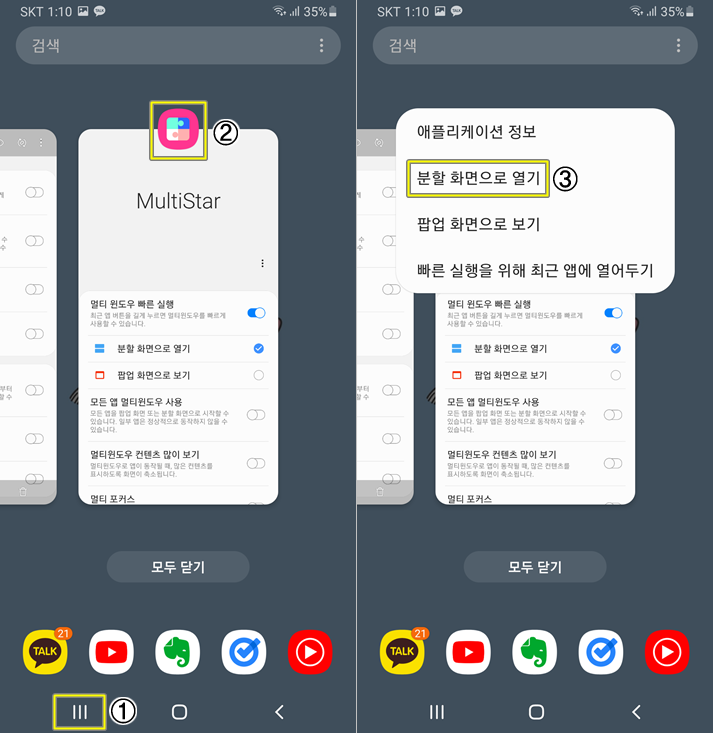
먼저 원하는 앱을 하나 켜주신 이후에 왼쪽 하단에 있는 최근앱 버튼을 꾹 눌러줍니다. 그러면 최소창으로 앱이 위에 켜질텐데요. 추가로 사용할 앱을 선택해주시면 아래와 같이 간단하게 멀티윈도우 화면으로 볼 수가 있습니다. 굿락 앱과 시계앱을 같이 실행해서 한 화면에 띄운 모습입니다.
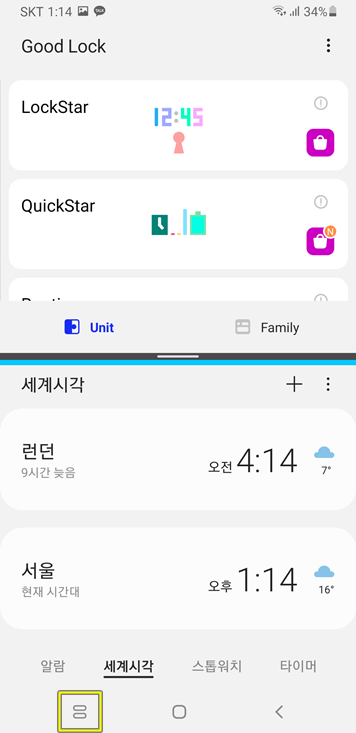
멀티윈도우 컨텐츠 많이 보기
멀티윈도우 컨텐츠 많이 보기는 한 화면에 많은 컨텐츠를 볼 수 있도록 화면이 축소되는 기능입니다.
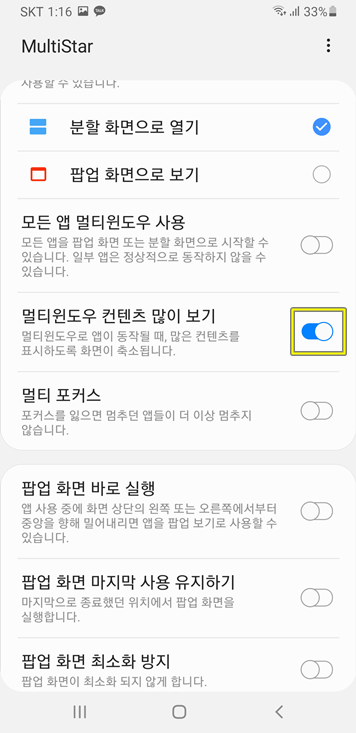
글자나 인터페이스가 작아지지만 더 많은 영역을 보기 쉬워집니다. 아래와 같이 기본 멀티윈도우와 설정을 활성화 하고 했을때의 차이를 확인할 수가 있으시죠?
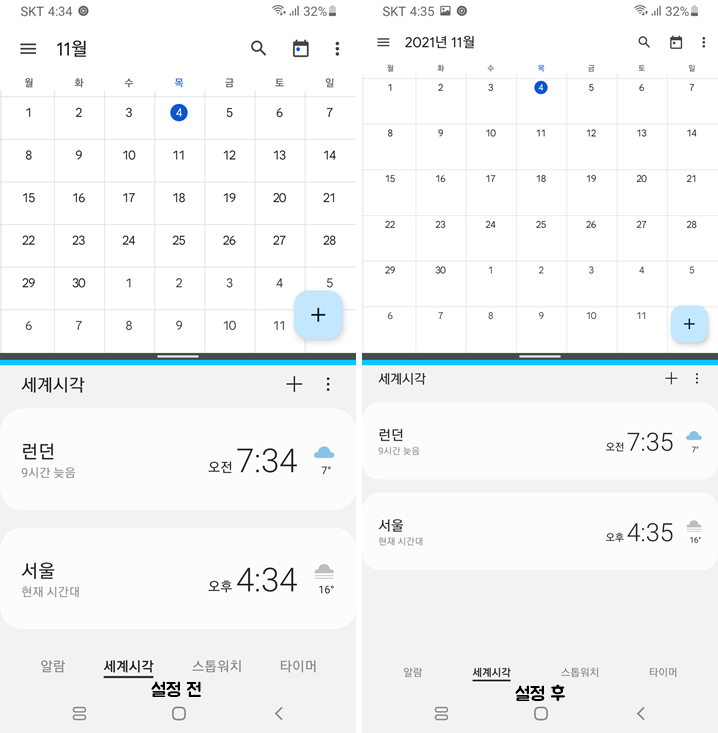
팝업 화면 바로 실행
팝업 화면 바로 실행 기능입니다. 팝업 제스처로 팝업창을 띄울 수가 있습니다.
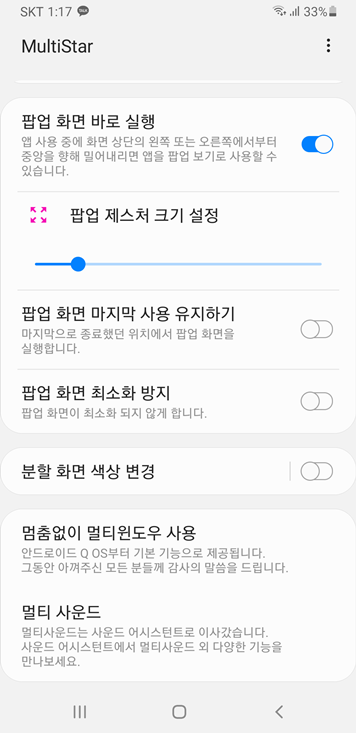
앱 상단 우측이나 좌측에서 손가락을 대고 중앙을 향해서 밀어내리면 팝업창으로 변경됩니다.
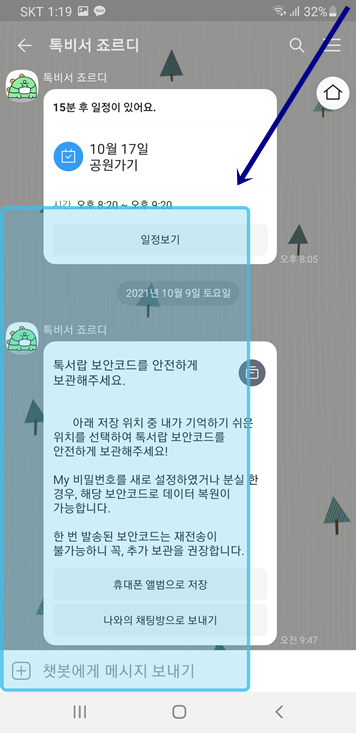
카톡이 이렇게 팝업창으로 변경된것을 확인할 수가 있습니다.
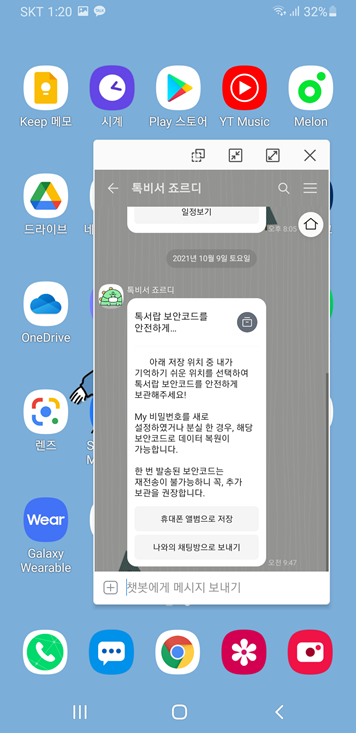
모든 앱 멀티윈도우 사용
모든 앱이 멀티윈도우를 사용 가능하도록 설정 하는 기능도 있습니다. 스마트폰에서는 분할화면을 지원하지 않는 앱들이 있는데요. 최근앱에 들어가서 멀티윈도우를 실행하려고 해도 분할화면 버튼이 없습니다. 넷플릭스 앱에서도 분할화면을 실행하는 항목이 나오지 않는데요.
넷플릭스 같이 멀티윈도우 안되는 앱들도 MultiStar의 “모든 앱 멀티윈도우 사용”에 체크해서 사용할 수 있습니다.
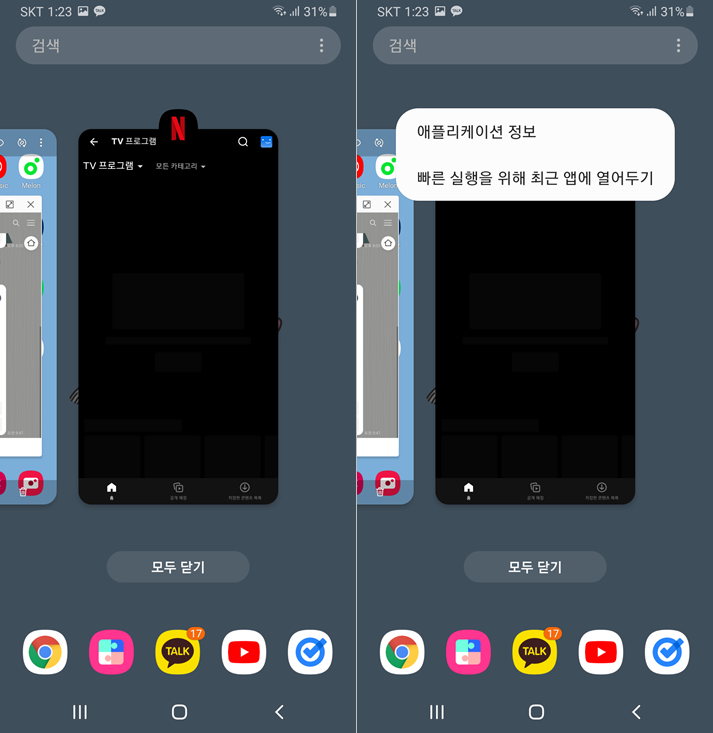
모든 앱 멀티윈도우 사용을 체크를 해주시고요. 설정을 위해서 휴대전화를 다시 시작한 후에 설정이 재적용 됩니다.
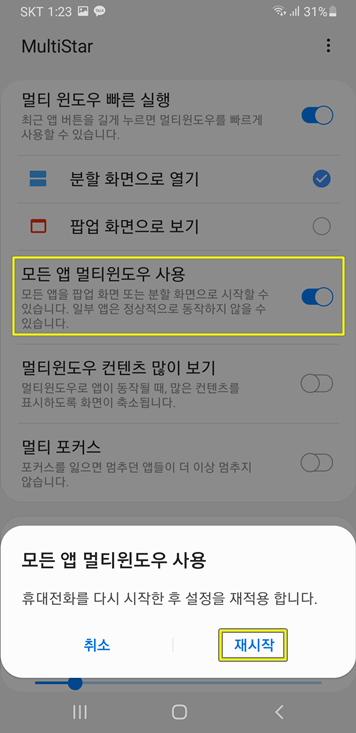
설정이 적용되니까 넷플릭스 앱에서도 분할화면으로 열기 버튼이 활성화된것을 확인할 수가 있습니다.
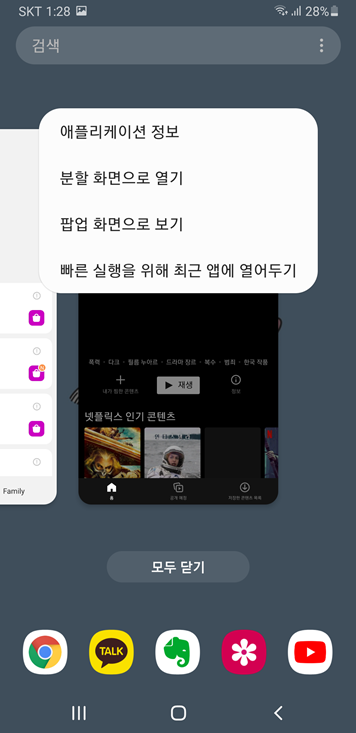
분할화면을 지원하지 않는 앱들도 멀티 윈도우 화면으로 띄어서 사용이 가능합니다.
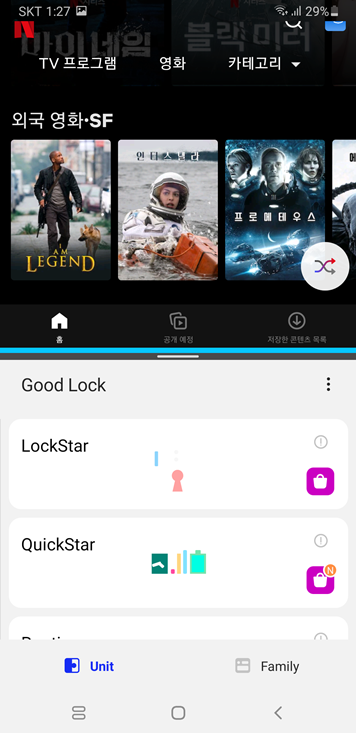
Good Lock 유용한 기능 더 보기
